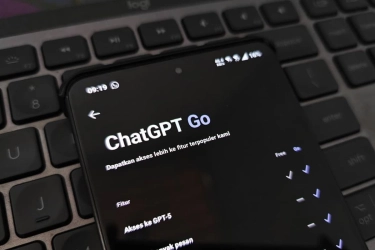Ilustrasi Facebook. (Shutterstock)
Cara Membuat Avatar Facebook, Jadi Makin Kece
Avatar Facebook, seperti Bitmoji, adalah versi kartun dari diri pengguna untuk digunakan di media sosial. Setelah membuat Avatar, Facebook akan menghasilkan berbagai stiker ekspresif yang dapat pengguna bagikan di postingan, komentar Facebook, pesan Messenger, postingan Instagram, pesan teks dan email, dan banyak lagi.
Untuk membuat dan menggunakan avatar Facebook, berikut ini langkah-langkahnya:
- Buka aplikasi Facebook dan klik opsi Menu. Itu terletak di kanan bawah pada aplikasi iPhone dan kanan atas pada aplikasi Android.
- Klik See More.
- Pilih Avatars.
- Pilih warna kulit yang paling mirip dengan pengguna, lalu klik Next.
- Ada berbagai cara untuk menyesuaikan Avatar. Setelah memilih warna kulit, pilih gaya rambut.
- Kemudian pilih warna rambut, bentuk wajah, dan bentuk mata.
- Lalu warna mata, riasan mata, dan bentuk tubuh.
- Pilih pakaian, dan opsional hiasan kepala.
- Klik Done setelah selesai. Facebook akan membuat Avatar pengguna.
![Seorang lelaki sedang mengunduh aplikasi Facebook di iPad Air Apple. [shutterstock]](https://media.suara.com/pictures/653x366/2017/01/31/o_1b7pe9qcc17cd1vc5m6e139nstra.jpg) Ilustrasi Facebook. [shutterstock]
Ilustrasi Facebook. [shutterstock]Cara membagikan Avatar di postingan atau sebagai foto profil
Setelah pengguna mengakses Avatar Facebook satu kali, opsi Avatar akan lebih menonjol di menu. Berikut cara membagikan Avatar di postingan Facebook baru atau menjadikannya gambar profil Facebook.
- Buka Facebook dan ketuk Settings > Avatars. Avatar akan dimuat.
- Ketuk Share, lalu klik Create Post untuk menambahkan Avatar ke postingan baru.
- Pilih pose, lalu ketuk Next.
- Ketik pesan, pilih audiens, dan ketuk Post. Pengguna telah membagikan Avatar di postingan Facebook baru.
- Untuk menjadikan Avatar sebagai gambar profil, buka halaman Avatar, klik Share dan pilih Make Profile Picture.
- Pilih pose dan warna latar belakang, lalu ketuk Next.
- Pilih panah bawah untuk memilih periode waktu untuk menyimpan Avatar sebagai gambar profil, lalu ketuk Save. Avatar pengguna kini telah menjadi gambar profil.
Itulah langkah-langkah sederhana yang bisa pengguna lakukan untuk membuat Avatar di Facebook.
Editor: Lintang Siltya Utami